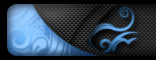Операционная система — это
главная программа компьютера. Без нее мы не смогли бы даже включить
компьютер. Когда мы включаем компьютер, то видим картинку и всякие
значки, кнопки, окошки и прочее. Вся эта красота, которую Вы видите и
используете, все эти кнопочки, окошки, стрелочки, многое другое — это и
есть операционная система.
Операционных систем не так
много. Практически на всех компьютерах установлена операционная система
Windows, потому что она наиболее простая и удобная. Есть несколько
версий этой системы — 95, 98, 2000, Me, NT, XP, Vista, Windows 7. Между
собой они отличаются датой выпуска. Чем старее версия операционной
системы, тем больше в ней недоработок. На данный момент самой новой
версией операционной системы является Windows 7. Но большинство людей
пользуются операционной системой Windows XP. На мой взгляд, правильно
делают. XP достаточно надежная и быстрая операционная система. Vista и
Windows 7 требуют от компьютера большой мощности, из-за чего компьютер
частенько притормаживает. Да и многие программы на Vist’у и Windows 7
поставить не получится, просто они для нее не подходят. Правда, говорят,
что у Windows 7 есть все шансы стать лучшей операционной системой из
всех возможных. Но большинство компьютерщиков считают эту операционную
систему «сырой». Возможно, после некоторых доработок эта система
действительно будет лучшей.
При включении компьютера
(правильнее сказать, при его загрузке) обычно написано название
операционной системы, которая на нем установлена.
Если такая надпись, то на Вашем компьютере установлена операционная система Windows XP:
Если же все-таки при загрузке
компьютера никакой надписи нет, то посмотреть версию операционной
системы можно в Панели управления. Для этого нужно открыть «Пуск»,
выбрать «Панель управления» и открыть значок «Система». В появившемся
небольшом окошке будет написано, какая операционная система установлена
на компьютере.
Других операционных систем,
как я уже сказал, не так много. Очень редко можно встретить
какую-нибудь из них. Правда, есть определенная категория людей, которые
предпочитают работать на операционной системе Linux. Назовем этих людей
программисты. Про операционную систему Linux и другие менее
распространенные я расскажу как-нибудь в другой раз.
Урок- 3
Что такое файл и папка, чем отличается файл от папки
В компьютерном мире есть
специальные слова, значение которых нужно знать, чтобы понимать, о чем
говорят другие люди. Этих слов не много и запомнить их достаточно легко.
Самые главные компьютерные понятия — это файл и папка.
Все значки в компьютере
принято называть файлами, а ящики для них — папками. Отличить их друг от
друга можно по цвету и по форме. Файлы бывают любого цвета и любой
формы. Например, такие:



А папки бывают только желтого цвета и квадратной формы. Выглядят они вот так:

Правда, бывают еще папки,
украшенные картинками. Их всего-то в компьютере несколько штук. На
некоторых компьютерах можно встретить папки другого цвета. Например, в
Windows Vista некоторые папки голубо-зеленого цвета. Это такие папки,
как «Музыка», «Видео», «Изображения».
Так в чем же разница между файлами и папками?
Всю информацию, которая имеется в компьютере, принято
называть файлами. То есть песня — это файл, фотография — это файл, и
документ это тоже файл и фильм и все-все-все, что находится в
компьютере, называется файл. А папки — это что-то вроде ящиков для
файлов. Папка — это пустой ящик, в который мы можем что-нибудь положить
(музыку, рисунки, документы, видео, то есть файлы).
Например, у нас в компьютере есть три фильма, четыре
фотографии и пять документов. И лежат они все в одном месте. То есть мы
имеем двенадцать значков, которые на компьютерном языке называются
файлы. Мы можем для удобства разложить их по отдельным ящикам, то есть
папкам, и назвать их так, чтобы было понятно. Например, папку с фильмами
назвать «фильмы», папку с фотографиями — «фото», а с документами
назвать «документы».
Еще раз повторю. Все, что находится в компьютере, все
значки, называются файлы. Пустые ящики, в которые мы можем положить
файлы, называются папки. Отличить их можно по цвету и форме. Папки —
желтые и квадратные, а файлы могут быть любого цвета и формы.
Урок- 4
Правильное выключение компьютера
Включаем компьютер мы специальной кнопкой на самом компьютере. А вот выключать его нужно по-другому.
Выключение компьютера в Windows XP происходит так:
- Закройте все файлы, папки и программы, которые открыты.
- Щелкните по кнопке «Пуск» внизу слева.
- Появится прямоугольное окошко, внизу которого есть пункт «Выключение» (или «Выключить компьютер»).
Щелкните по нему левой кнопкой мыши.
4. Появиться небольшое окошко в центре экрана, в котором нужно нажать на кнопку «Выключение».

И ждите. Когда экран погаснет и компьютер замолчит — это будет означать, что компьютер выключен.
Выключение компьютера в Windows Vista
происходит немного по-другому. Для того чтобы выключить компьютер нужно
нажать на кнопку «Пуск». Она находится внизу слева.

Появится прямоугольное окошка, внизу которого есть
маленькая кнопка со стрелкой. Для выключения компьютера нужно нажать на
эту кнопку. Появится дополнительное окошко, в котором нужно нажать пункт
«Завершение работы».

После чего компьютер выключится.
Больше ничего нажимать не надо. Единственное, что можно
сделать, это отключить питание — вытащить шнур из розетки или нажать
кнопку на удлинителе. Но это совсем не обязательно, компьютер все равно
выключен.
Выключать компьютер нужно именно так. Иначе в будущем могут возникнуть проблемы.
Урок- 5
Локальный диск
В этом уроке мы поговорим об очень важном месте в компьютере – о Локальном диске. Также его еще называют жесткий диск.
Локальный диск - это то место, в котором мы будем хранить всю важную информацию.
В компьютере множество разных
значков, кнопочек и надписей. Какими-то из них мы пользуемся (или будем
пользоваться), а какие-то нам никогда не понадобятся. Обо всех этих
значках и кнопочках Вы узнаете из следующих уроков. А в этом уроке мы
поговорим о самых важных значках в компьютере – о Локальных дисках.
Откройте «Мой компьютер». Так
же этот значок может называться «Компьютер». Находится он либо на
Рабочем столе, то есть на экране, либо в кнопке «Пуск».

Открыв «Мой компьютер», в центре окошка Вы увидите несколько значков. Про большинство из этих значков мы поговорим в уроке «Как открыть диск, дискету, флешку».
Сейчас же нас интересуют значки, которые называются «Локальные диски».
По крайней мере, один Локальный диск есть в компьютере всегда, но бывает
их и больше. Чаще всего, на компьютерах два Локальных диска.


Локальный диск – это отдел компьютера,
в котором хранится вся информация на компьютере (видео, музыка,
документы, фото). Можно сравнить Локальный диск с комнатой в квартире.
Если Локальный диск один, то можно сказать, что у Вас однокомнатный
компьютер.
Лучше всего, когда в компьютере два-три Локальных
диска. Сейчас мы попробуем разобраться, зачем они нужны и для чего
используются.
Один Локальный диск есть всегда. Называется он
«Локальный диск C». Отройте этот значок и Вы увидите несколько папок с
английскими названиями.

Внутри этих папок находятся другие непонятные папки
файлы. Они «отвечают» за работу компьютера. То есть эти папки и файлы – и
есть компьютерная система или ее еще называют операционная система
Windows.
Если же мы с Вами здесь что-нибудь нарушим – удалим
какую-нибудь папку или файл, поменяем название – то компьютер может
выйти из строя. Поэтому в Локальном диске C лучше ничего не «трогать».
Лучше всего вообще не заходить в Локальный диск C. По крайней мере, пока
мы не научимся свободно пользоваться компьютером.
Нас же больше интересуют другие Локальные диски. Закройте окошко и снова откройте «Мой компьютер».

Если у Вас есть только один Локальный диск, то это
не очень хорошо. Желательно его разделить на несколько частей. Правда,
самостоятельно этого лучше не делать. Пригласите знакомого компьютерщика
или компьютерного мастера.
Локальный диск D и другие Локальные диски – это самые важные значки компьютера. В них мы будет хранить всю нашу информацию – книги, музыку, фото и картинки, документы и так далее.
Откройте какой-нибудь Локальный диск (D или E). Если Вы
недавно купли компьютер, то, скорее всего, в Локальных дисках ничего не
будет. Но если же компьютером пользовались, то в Локальных дисках будут
файлы и папки с информацией. Можете «погулять» по этим файлам и папкам.
Еще раз напомню: в Локальных дисках мы будет хранить всю нашу
информацию. Это касается Локального диска D и других Локальных дисков,
кроме C (в нем находится система, и нам там делать нечего).
Многие люди по незнанию хранят свою информацию в «Моих
документах» и на Рабочем столе (на экране). Это большая ошибка. Давайте
проверим, как обстоят дела на Вашем компьютере. Закройте все открытые
окошки. Посмотрите, что у Вас находится на Рабочем столе (на экране). На
папки и файлы со стрелочками не обращайте внимания. Они называются
ярлыки и пока нас не интересуют. Посмотрите, есть ли там папки и файлы
без стрелочек. Вот их-то как раз и не должно быть на Рабочем столе, они
должны быть в Локальном диске D или других Локальных дисках, кроме диска
C.
Научиться переносить файлы и папки в Локальные диски можно из урока «Копирование»
Также откройте «Мои документы». Этот значок находится на Рабочем столе или в кнопке «Пуск».
Если там несколько папок, например, «Мои рисунки», «Моя
музыка», «Мои видеозаписи», и эти папки пустые или практически пустые,
то все в порядке. А вот если в Моих документах много файлов и папок и Вы
знаете, что в них находится важная информация, то нужно будет перенести
их в Локальные диски (D или E).
Дело в том, что Рабочий стол, а также папка «Мои документы» на самом деле находятся в Локальном диске C. То есть там, где у нас операционная система Windows.
И если вдруг с компьютером что-то произойдет, например, испортится
система или проникнет вирус, есть большая вероятность, что из «Моих
документов» и с Рабочего стола все сотрется. А кроме того, Локальный
диск C может переполнится, и компьютер начнет работать очень медленно
или вообще перестанет работать.
Лучше лишний раз не рисковать и «складывать» все важные
папки и файлы в Локальный диск D или любой другой Локальный диск, кроме
C.
Если возникли  , то пишите, постараемся на них ответить.
, то пишите, постараемся на них ответить.
Задать вопрос можно в поле ниже материала
Илья Кривошеев
www.neumeka.ru